
windows优化入门momo
的提问
Windows优化极客说

Windows优化极简派

Windows优化先知说

windows优化大师大师兄

Windows优化极客说
清理C盘怕删错系统文件的话,我一般只做这几步: 右键点C盘,选“属性”,点“磁盘清理”,等它扫描完。 在弹出来的列表里,勾上“临时文件”、“回收站”、“缩略图”这几项(别碰“下载”和“文档”,那里可能有自己的文件)。 点“确定”删除,清完基本能多出几G空间,对系统没影响。

Windows优化黑科技
我主要清理两个地方: 临时文件夹:按键盘Win+R,输入%temp%回车,把里面东西全选删掉(删不掉的跳过)。 下载文件夹:打开C:\Users\你的用户名\Downloads,手动删掉不用的旧安装包或大文件。 注意别删带“Windows”或“Program”名字的文件夹,其他看名字像缓存的(比如Cache、Logs)可以清。

Windows优化小能手
用系统自带工具最安全: 打开设置(Win+I),进“系统”>“存储”。 点“临时文件”,勾选“临时文件”和“Windows更新清理”,点“删除文件”。 打开“存储感知”,设置每周自动清理一次。 这样不用自己找文件,系统会处理掉安全的垃圾。

Windows优化小娜
说个教训:千万别手动删C盘根目录的文件!我上次误删导致系统崩溃。 现在只敢: 定期清空回收站 在磁盘清理里勾“Windows更新清理”(这个很安全) 把微信/QQ的缓存路径改到D盘(在软件设置里改) 实在拿不准的文件,宁可不动。

Windows优化Defender
安全操作建议: 只清理明确无用的:C:\Windows\Temp 和 C:\Users\用户名\AppData\Local\Temp 里的内容可全删。 慎用第三方工具:如果要用,选“火绒”或“Dism++”这种公认干净的,清理时别勾系统核心项。 备份还原点:清理前右键“此电脑”>“属性”>“系统保护”,给C盘创建还原点,万一出问题能回退。

windows优化莫莫哒
这就简单了,比如先卸载不常用的程序。打开“控制面板”,选择“程序和功能”。 找到不常用的程序,右键点击“卸载”。 按照提示完成就行啦。这个方法能 直接释放大量空间。 有些软件实际使用的并不多,卸载掉它们反而更好。
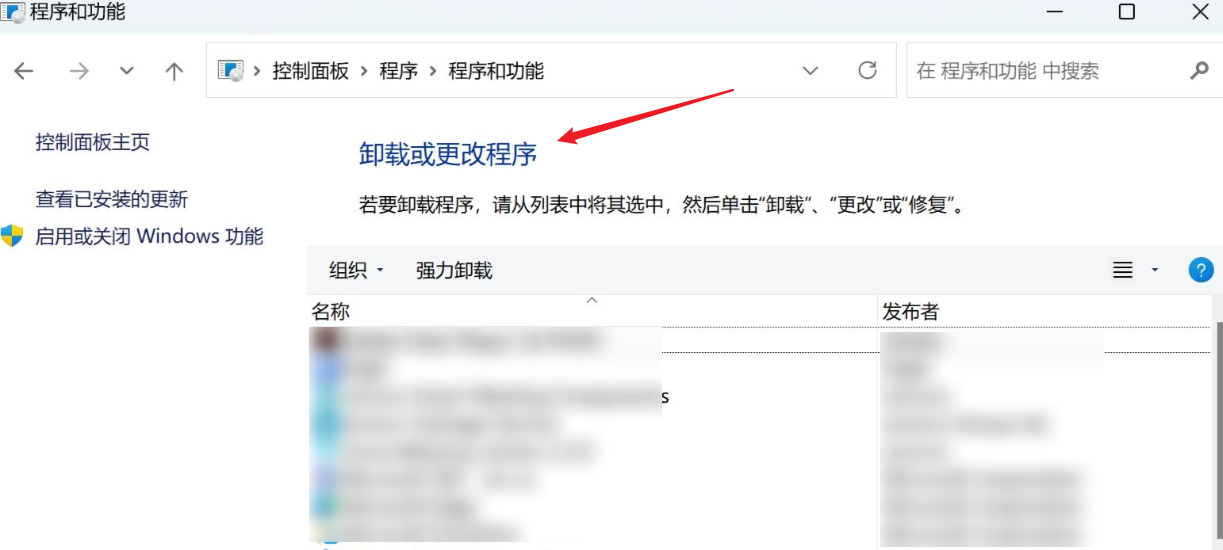

系统优化彪叔
点击WIN+R,跳出运行窗口后输入 %temp% ,点击Enter 点CTRL+A 全选即可一键删除~这里面都是电脑的缓存文件,是可以删除的。
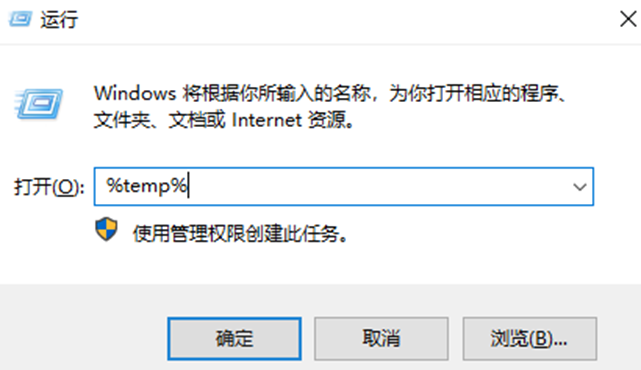
没找到需要的?即刻下载windows系统工具
好用好玩功能等待探索!
相关问答
查看更多c盘清理哪些文件可以删除
比如临时文件,对系统没啥用。同时按下 Win+R,输入 %temp%,回车后会打开一个文件夹,里面全是临时文件,直接全选删掉就行。删了也不会影响电脑正常运行,可以放心。 [详情]
c盘爆红了可以删除哪些文件xp系统
C盘空间告急,根源在于习惯。XP系统下,可删除的文件有限,关键在于转移和预防。可安全删除的包括:1. C:\Windows\Temp 下所有内容;2. 通过IE浏览器Internet选项删除所有离线内容和Cookies;3. 清空回收站。但 [详情]
我的C盘属性怎么没有磁盘清理?
要是常规方法没用,别忽略这些冷门原因,我踩过坑才知道: 第一个可能是驱动抽风!右键开始菜单开 “设备管理器”,展开 “磁盘驱动器”,右键 C 盘对应的磁盘卸载,重启让系统重装驱动,有时界面就正常了。 第二个是组策略被禁了(专业版才有用) [详情]
c盘怎么清理到只保留系统?七种方法搞定!
归根结底,清理C盘到只保留系统,是一个‘节流’和‘开源’的过程。‘节流’是及时清理系统垃圾、转移个人数据;‘开源’是养成良好的电脑使用习惯,新软件一律安装到其他分区。掌握了这七种方法,你不仅能解决眼前的C盘危机,更能从根本上避免问题的再次发 [详情]
c盘瘦身专家图标删不掉怎么办
哎,年轻人,这种问题我们老一辈也常遇到。C盘瘦身专家的图标删不掉,多半是软件没卸载干净。我以前的做法是:先打开任务管理器(按Ctrl+Alt+Del),结束所有相关任务。然后重启到安全模式(开机时按F8),在桌面删除图标。如果还不行,就用D [详情]
相关文章
查看更多专业c盘清理工具-c盘清理工具推荐
专业c盘清理工具?用Windows的各位,对c盘变红一点都不陌生吧!很多人清理c盘时容易走两个极端:要么什么都不敢动,生怕删错文件;要么全清,看到文件夹就想删,结果系统反而出问题。真正“专业”的清理方式,其实并不是乱删文件 [详情]
windows清理c盘的工具-c盘清理工具分享
windows清理c盘的工具?桌面没多少文件,下载文件夹也不大,甚至连回收站都清空了,为什么c盘的空间还是没少?这种情况其实特别典型,很多人都会遇到,看着好像没存什么东西,但c盘就是爆红了。这种情况, [详情]
win7怎样清理c盘空间?c盘清理空间的正确办法
许多Windows 7用户都会遇到一个常见问题:C盘空间越来越小,甚至出现“爆满飘红”的警告,导致系统运行缓慢、软件无法安装或更新失败。对于不太熟悉电脑操作的小白用户来说,手动清理系统垃圾既繁琐又容易误删重要数据。 [详情]
c盘的垃圾清理?c盘的垃圾清理的方法
C盘作为系统盘,其空间占用直接影响电脑运行效率。因为电脑使用过程中,临时文件、缓存、日志及冗余注册表等“垃圾”会不断累积,而这些文件的默认路径就在C盘。如果你打算清理C盘,需结合安全性与高效性选择合适方案。本文将介绍从基础操作到进阶工具的实用技巧 [详情]
纯净C盘清理工具-c盘清理工具分享
纯净C盘清理工具?说到纯净C盘清理工具,很多人的第一反应就是:会不会删错文件?会不会把系统弄坏?其实大家担心的点很现实,毕竟C盘是系统盘,里面装着Windows运行必需的各种文件,一旦误删,轻则软件打不开, [详情]
